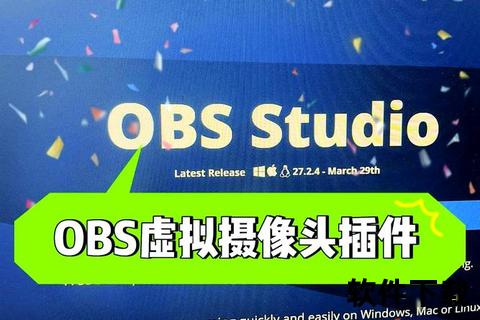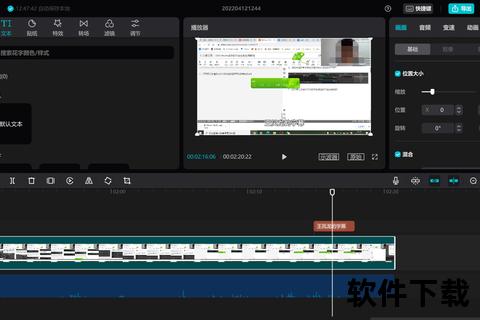在数字化内容创作日益普及的今天,一款高效、稳定的录屏工具已成为创作者、教育工作者乃至普通用户的刚需。OBS Studio(Open Broadcaster Software)以其开源免费、功能强大的特性脱颖而出,成为全球用户信赖的“全能助手”。本文将深入解析OBS的下载、安装、使用技巧及安全性,助您快速掌握这一工具的核心价值。
一、OBS Studio的核心特点
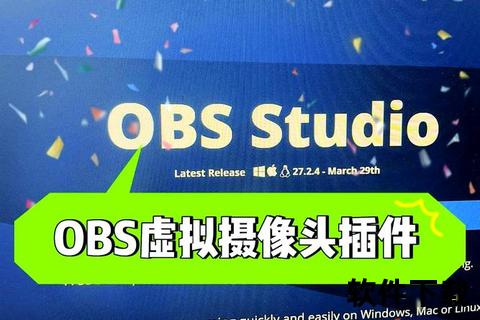
1. 跨平台兼容性
OBS支持Windows、macOS、Linux三大主流系统,适配不同设备需求。无论是游戏直播、网课录制,还是视频剪辑,均能无缝切换场景。
2. 多功能集成
多源输入:支持屏幕捕捉、摄像头、窗口捕获、音频混流等,可同时叠加文字、图片等元素。
场景管理:通过预设场景一键切换画面布局,搭配转场特效提升专业度。
插件扩展:丰富的第三方插件(如弹幕助手、虚拟摄像头)拓展更多玩法。
3. 高清输出与灵活配置
支持4K录制、多码率调节,可根据硬件性能自定义分辨率、帧率及编码器(如NVIDIA NVENC硬件加速)。
二、OBS下载与安装全流程
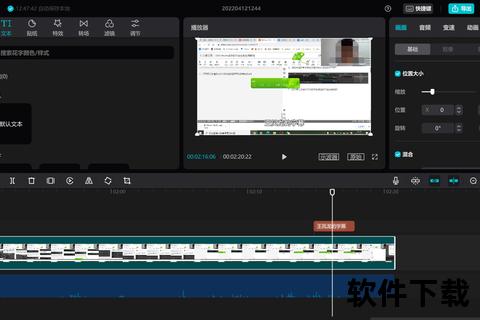
1. 官方下载渠道
官网直达:访问OBS官网,选择对应操作系统的安装包。
版本选择:
Windows用户:注意区分32位与64位系统,推荐下载最新稳定版(如OBS Studio 31.0.2)。
macOS/Linux用户:官网提供专属安装包,Linux用户还可通过Flatpak或包管理器安装。
2. 安装步骤详解(以Windows为例)
1. 运行安装包:双击下载的`.exe`文件(如`OBS-Studio-31.0.0-Windows-Installer.exe`)。
2. 协议与路径:
阅读并同意许可协议,点击“Next”。
自定义安装路径(建议默认C盘,避免非系统盘可能引发的兼容问题)。
3. 完成安装:等待进度条加载完毕后点击“Finish”,桌面自动生成快捷方式。
三、快速上手:基础使用教程
1. 初始配置
语言设置:首次启动后,点击“文件→设置→通用”,将界面语言切换为中文。
分辨率调整:在“视频”选项卡中,将基础分辨率设为屏幕原生分辨率(如1920×1080),输出分辨率可酌情降低以节省资源。
2. 场景与来源管理
创建场景:点击“场景”区域的“+”号,命名并保存(如“游戏录制”或“网课画面”)。
添加来源:
显示器捕获:录制全屏或指定窗口。
视频采集设备:接入摄像头或采集卡。
音频输入:勾选麦克风与系统声音,通过混音器调整音量。
3. 录制与直播设置
输出配置:
录制路径:在“设置→输出”中指定文件保存位置,推荐MP4格式(通用性强)。
编码器选择:独立显卡用户优先使用硬件编码(如NVIDIA NVENC)以降低CPU负载。
一键操作:点击右下角“开始录制”或设置快捷键(如F9启动/停止录制)。
四、安全性与用户评价
1. 安全保障
官方渠道可信:OBS为开源软件,代码透明且无广告插件,官网下载包经严格验证,无恶意程序风险。
插件风险提示:第三方插件需从可信平台(如GitHub)获取,避免来源不明的扩展导致隐私泄露。
2. 用户反馈
优点:免费无广告、功能全面、社区支持强大,尤其受游戏主播和教师群体推崇。
痛点:
新手需适应复杂设置,部分用户反馈黑屏问题(可通过管理员权限运行或调整显卡设置解决)。
直播推流参数需手动配置,对网络稳定性要求较高。
五、未来展望与替代方案
1. OBS的进化方向
AI集成:未来或引入智能降噪、自动场景切换等AI功能,降低操作门槛。
云服务扩展:结合云端存储与实时协作,提升团队创作效率。
2. 替代工具推荐
轻量级需求:可尝试“剪映”或“迅捷屏幕录像”,界面更简洁,适合基础录屏。
企业级方案:Camtasia、FoneDog等提供高级剪辑功能,但需付费订阅。
OBS Studio凭借其开源生态与专业功能,已成为内容创作领域的标杆工具。尽管存在一定学习成本,但通过本文的指南,用户可快速掌握其核心操作。无论是个人创作还是商业直播,OBS都能以高性价比满足多样化需求。未来,随着技术迭代与社区支持,其潜力将更值得期待。
文章已关闭评论!